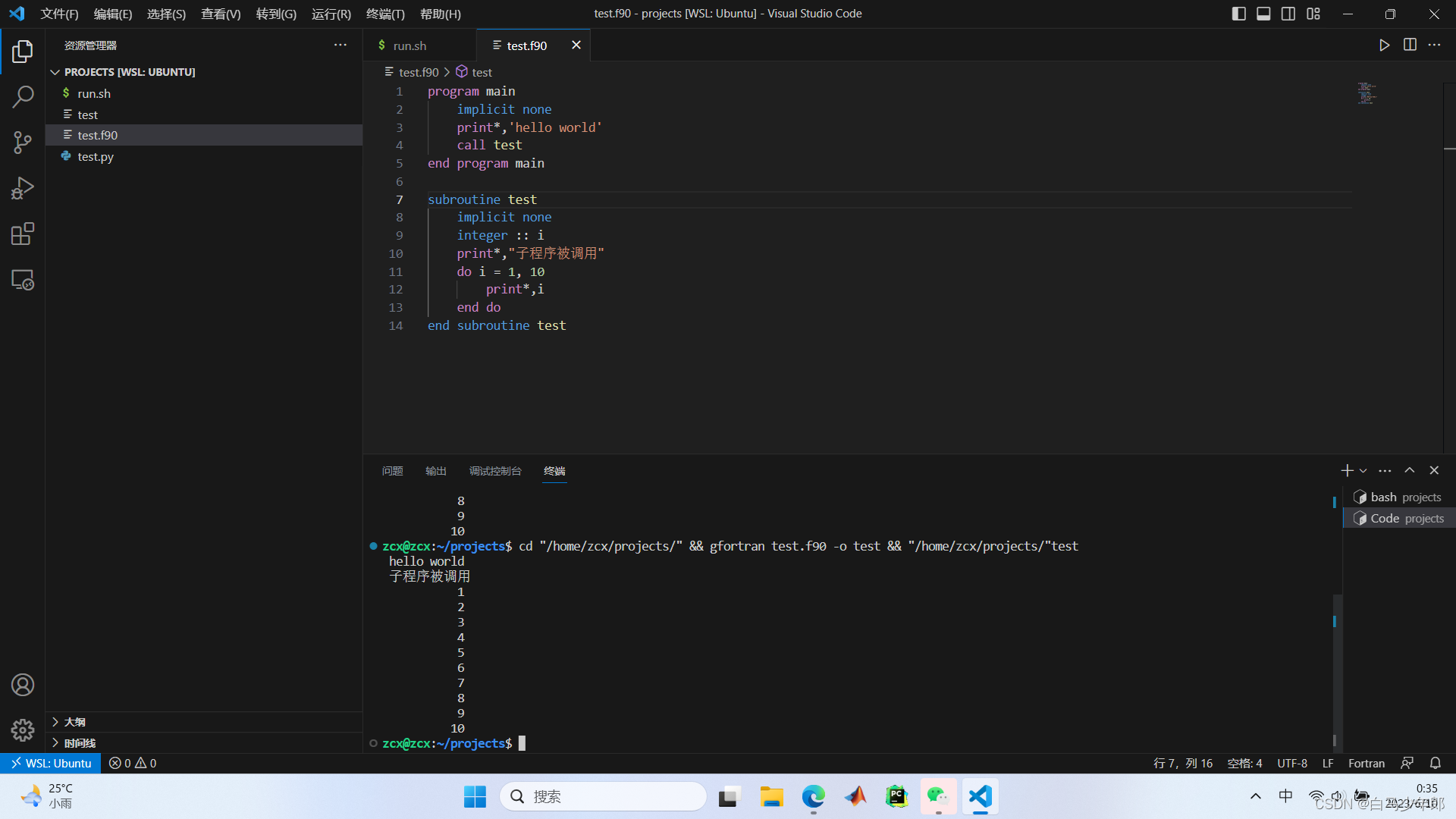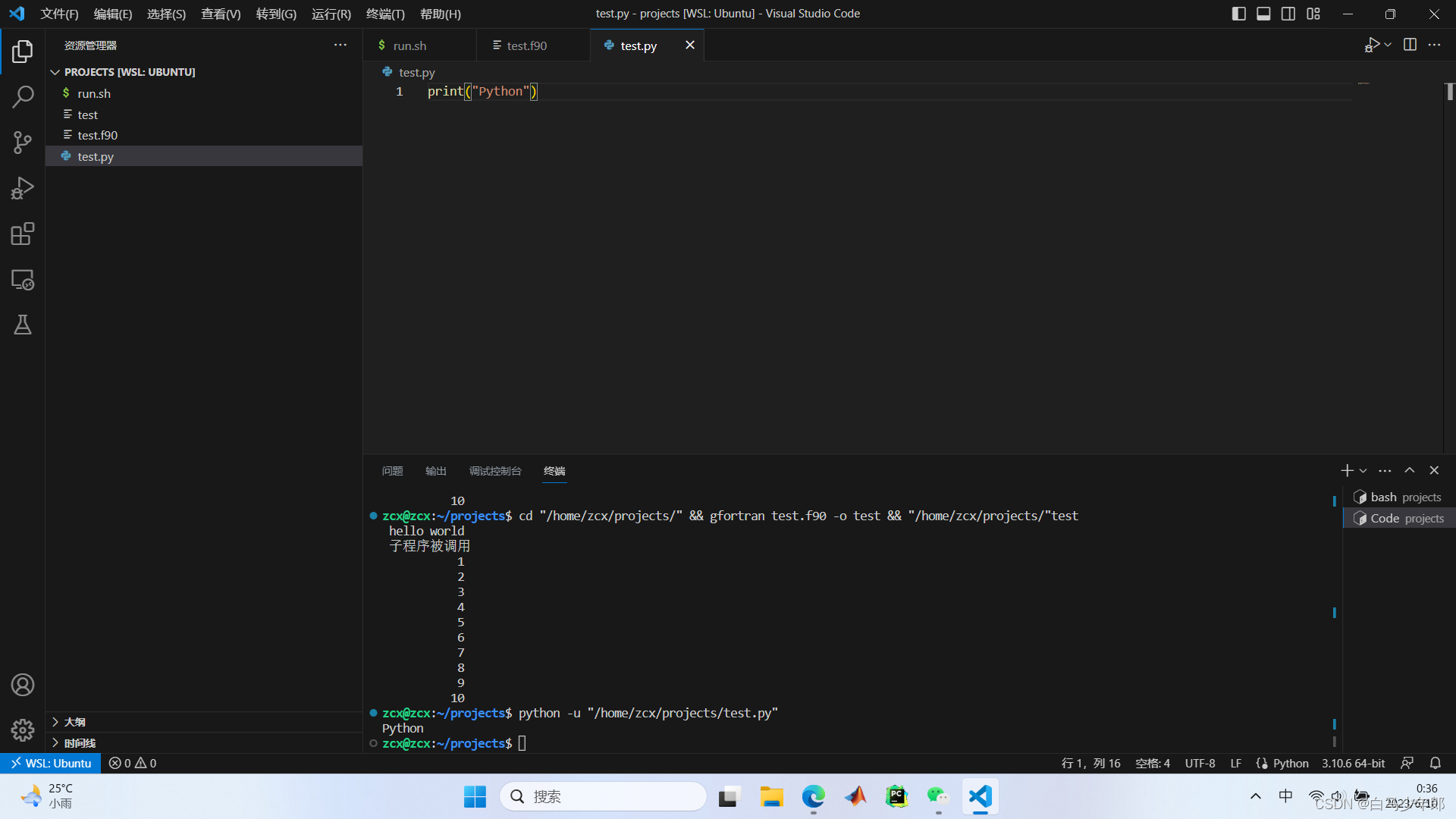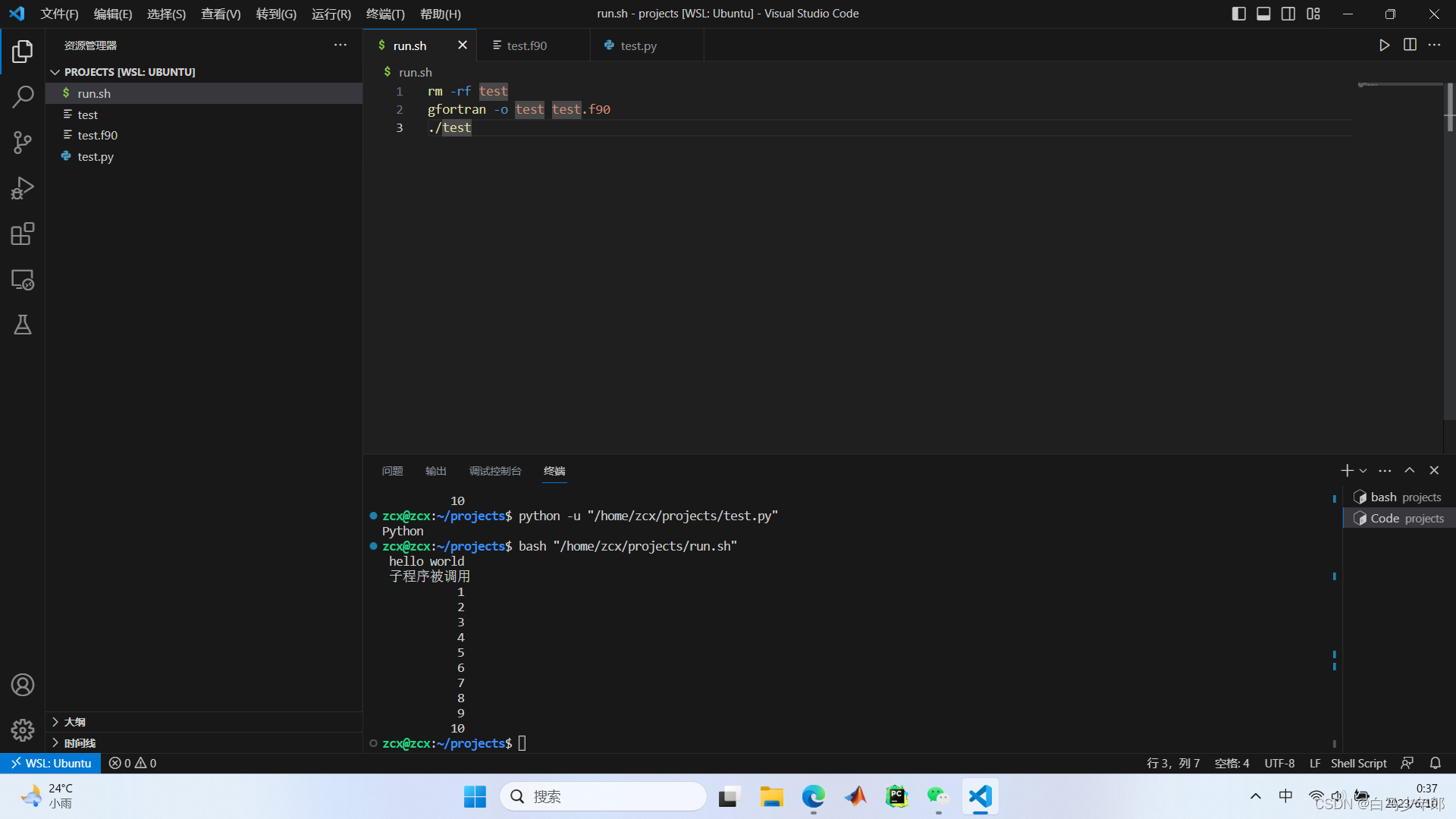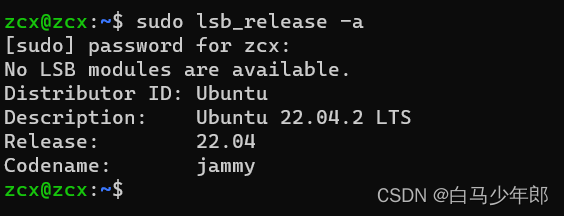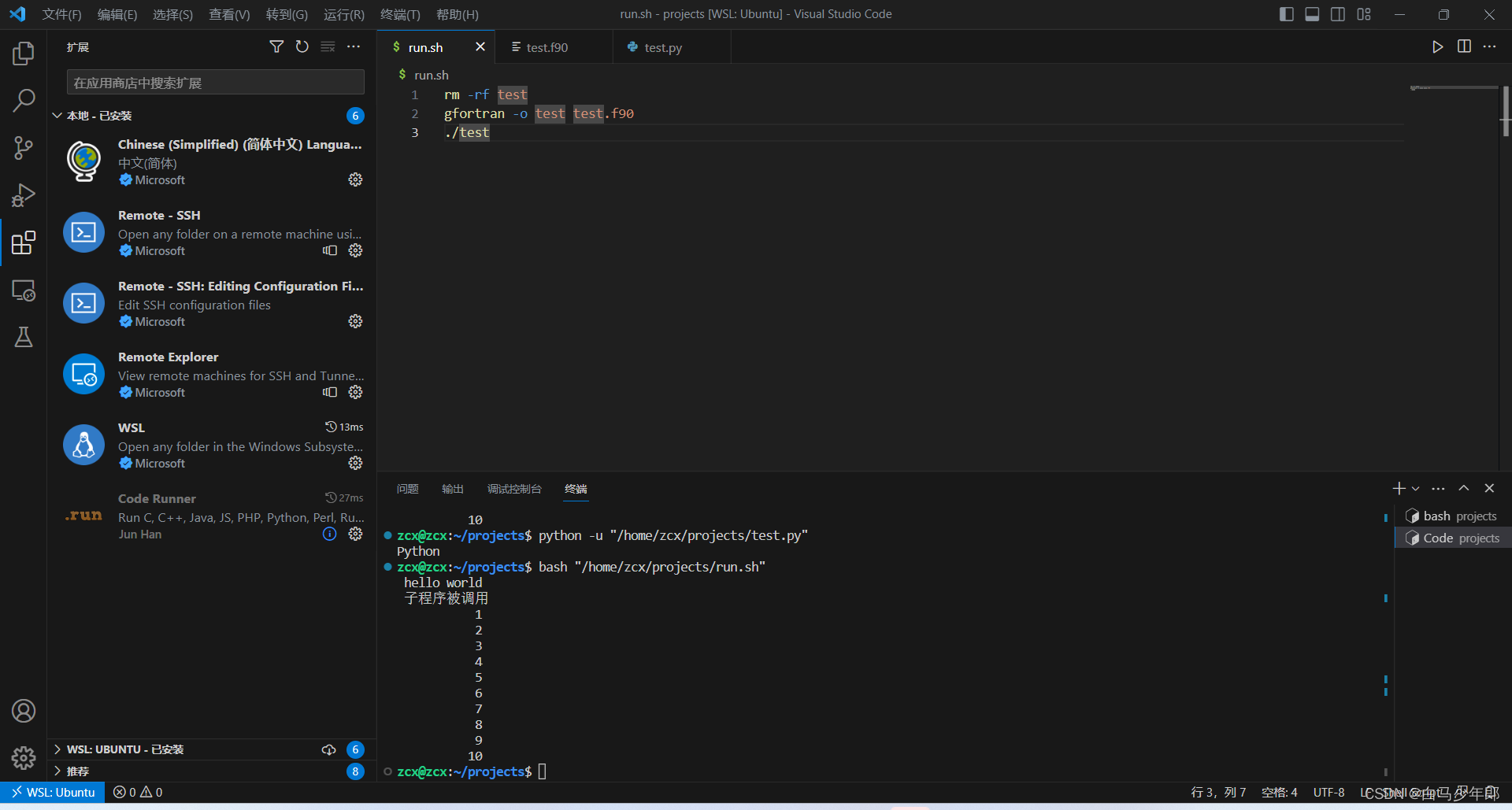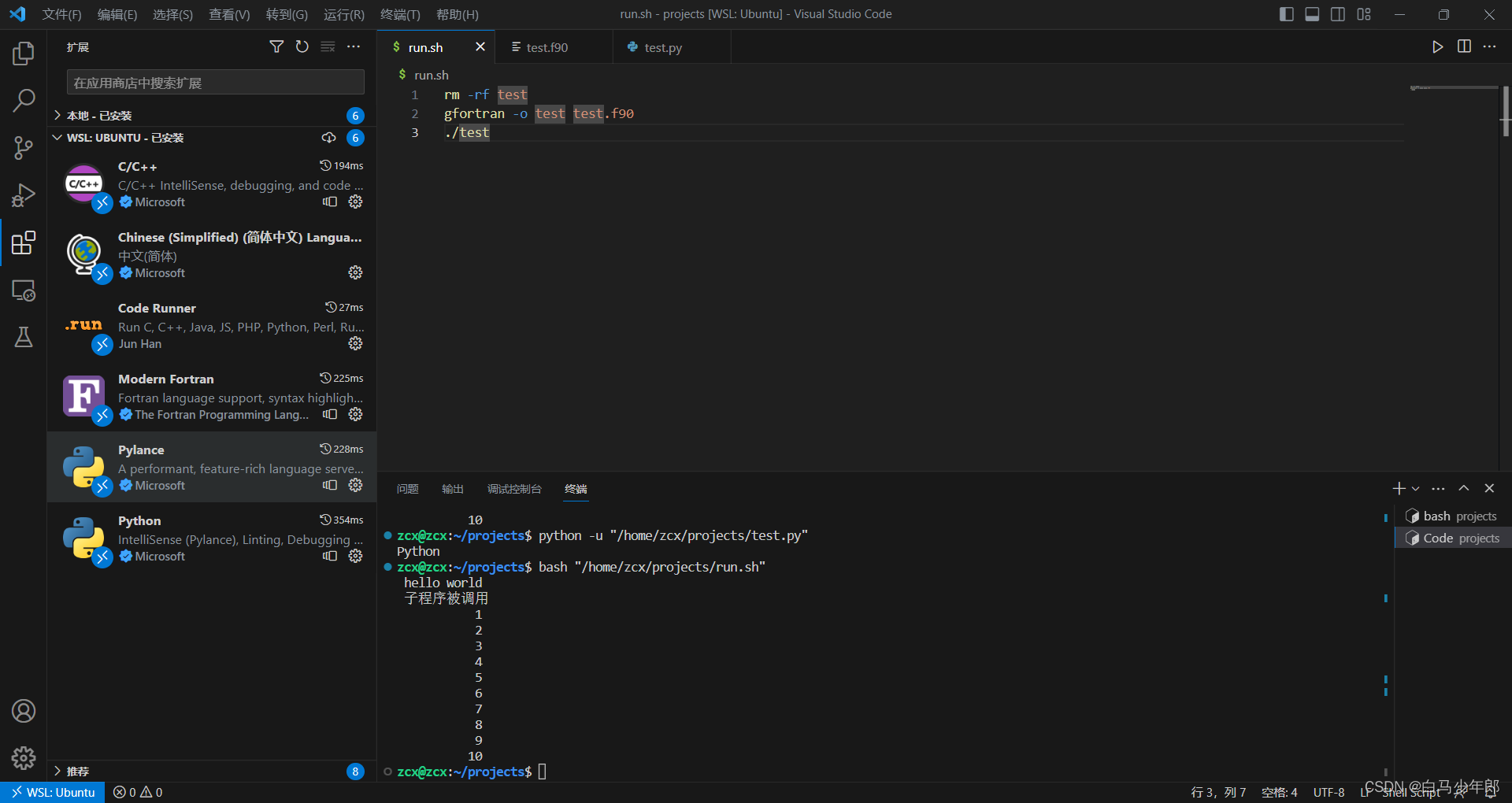linux系统在开发上有独特的优势、近期通过python安装graph_tool时,踩坑无数,看了数十篇帖子和官方文档、最后依然没能在windows系统上使用到graph_tool,甚至已经在linux系统(WSL)下载成功了,挪到windows中import的时候os.py会报错,应该还是系统的问题。另外,本人科研上对fortran需求比较大,并且机缘巧合之下了解到Windows发行了WSL,研究了一段时间,做出总结。
本文你可以收获什么?
- 最详细的流程
- 最精简的编译环境
- 最好的VScode配置教学
以上绝对不是吹的,之前也尝试过VScode配置fortran环境,有很多教配置launch.json{}、tasks.json{}的,看完本文,绝不需要。
当然了,这篇文章作为我安装完成后的一个总结,在细节的步骤上难免遗忘,还望各位多多包涵,也可参考其他帖子,但是把本文作为大纲,绝对可以帮助各位省去不少弯路。
下面贴出本人配好的VScode使用,可以直接右键运行fortran、python、shell脚本,步骤很多,也很琐碎,向着光明的目标,也许就有了希望。
右键运行fortran
右键运行python
右键运行shell脚本
首先WSL是Windows Subsystem for Linux的简称,也就是子系统,相比虚拟机或者装两个系统有很多优势。
具体步骤:
- 打开WSL设置和虚拟机开关:控制面板->程序->启用或关闭Windows功能->勾选适用于Linux的Windows子系统、勾选虚拟机平台。
- 下载X64的WSL2 Linux内核升级包并安装。
- 设置WSL默认版本:Win+R输入cmd打开终端,输入下面的命令。
wsl --set-default-version 2- 在Microsoft Store商店中下载Ubuntn,安装ubuntn
- 打开ubuntn,设置用户名和密码。
- 给ubuntn换源,这里刚接触Linux的小伙伴可能会出错,一定要先查看自己的Linux子系统的发行版本,如下图。装了其他Linux系统的可能有其他命令,自行百度。
- 换源时,根据自己的Codename,比如我的就是jammy,去百度用哪些源,这个发行版本对应不上的话换了源也没用。换源之后执行一下sudo apt-get update和sudo apt-get upgrade。至此,WSL安装完成。
在官网下载Windows版本的安装包,直接安装,有一个需要勾选的地方全部勾选就行。
打开ubuntn,Linux自带python,不用再安装,需要安装gcc、gfortran、gdb、g++,通过命令sudo apt-get install gcc -y安装即可,其他的也一样。
完成这一步就彻底OK啦,提前庆祝。
这里需要注意的地方还比较多,前面几步按照杂七杂八的帖子我相信基本上都可以完成,但是在用VScode搭建fortran环境这块,我敢说全网没有一篇正确的帖子,又是让你下载ming64,又是让你下载无数插件的,最后可能还只能运行一个.f文件,不能链接运行,总之各种缺点。
那么我们需要的插件直接从我的截图里找就行了。
其实就Code Runner(必须!!),Modern Fortran(用于Fortran高亮),Python(用于Python高亮)、WSL(用于连接子系统),Chinese(用于汉化)。其他的依赖会自己安装了,可以发现有些插件既安装在了本地又安装在了WSL中,建议和我一样,Code Runner一定要先安装在本地,设置了Run in Terminal之后(在设置里搜索code runner进行勾选),再安装在WSL中,否则可能在WSL中找不到这个设置,直接安装到WSL中会很致命,反正我是这样。
本地安装
安装在WSL
那么安装了如上插件之后,只需要右键Run Code即可跑各种编程语言的代码了。非常的轻量化且高效。至于其他的拼写检查、路径推荐、自动补全的插件,我也准备慢慢探索,常用VScode的小伙伴也可以在评论区推荐一下配置。
过程总是痛苦的,结果总算是高兴的。摸索了一天,总结如下。
本教程,安装WSL、VScode、Python、Fortran、shell脚本插件、VScode插件与配置。
通过本教程,可直接在WIndows系统下,以Linux内核运行fortran文件,可在VScode里链接运行多个文件,可运行shell脚本,轻量化,配置过程清晰,使用起来方便。点赞收藏吧!
来源地址:https://blog.csdn.net/qq_60587058/article/details/131136858